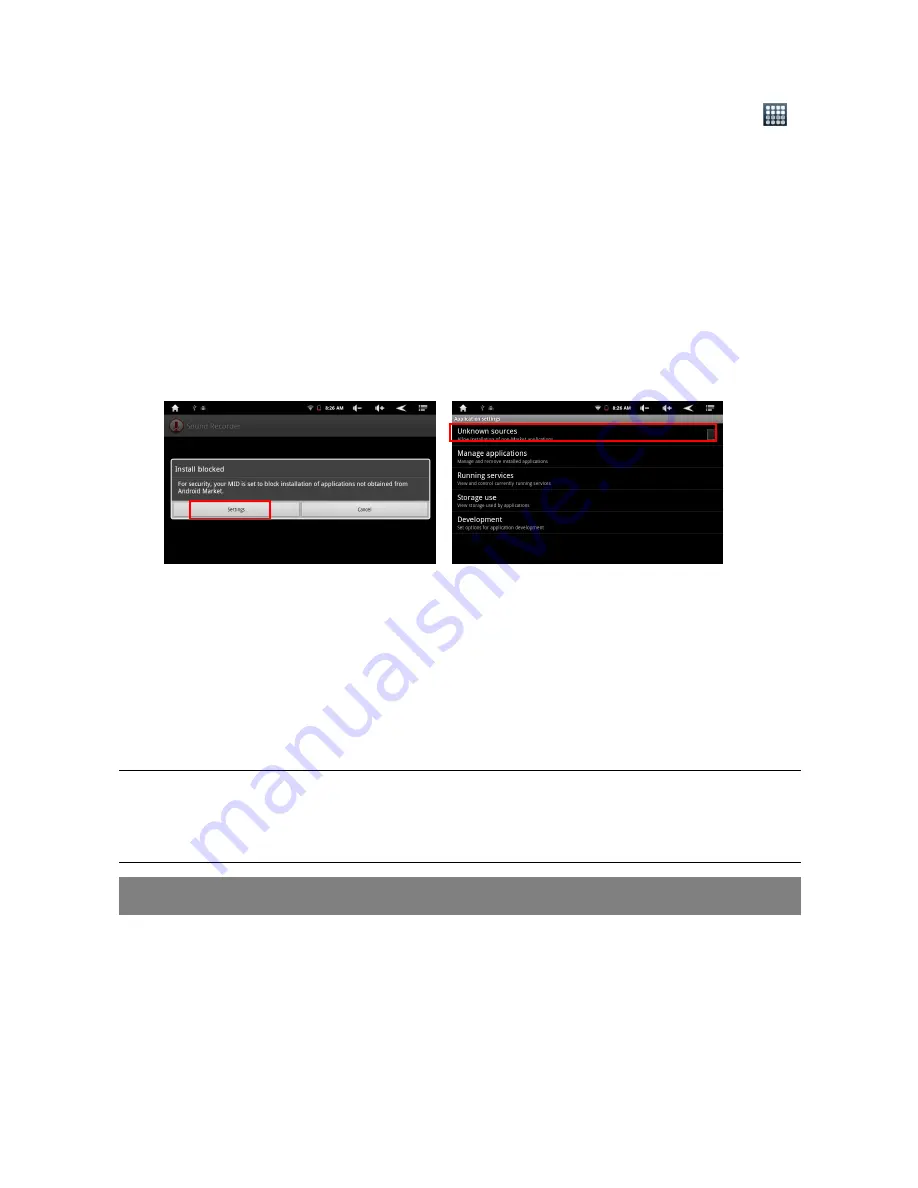
59
Fabrycznie zainstalowane aplikacje
Urz
ą
dzenie posiada fabrycznie wbudowane aplikacje dost
ę
pne w oknie aplikacji
.
S
ą
to np. odtwarzacz video, muzyka, Internet, zegar, kalkulator.
Instalowanie aplikacji
Aby zainstalowa
ć
aplikacje r
ę
cznie nale
ż
y:
(1) Pobierz aplikacje korzystaj
ą
c z wbudowanego marketu np. SLIDEME lub
pobra
ć
z Internetu. Upwenij si
ę
ż
e aplikacja ma form
ę
pliku .apk.
(2) Wgraj plik .apk do urz
ą
dzenia przy pomocy kabla USB.
(3) Wł
ą
cz tablet i odszukaj wgrany plik .apk aplikacj
ą
Explorer.
(4) Dotknij ikony aplikacji .apk i post
ę
puj zgodnie z komunikatami na ekranie.
Je
ś
li instalacja aplikacji nie jest mo
ż
liwa, dotknij “Ustawienia” nast
ę
pnie
„Aplikacje” zaznacz “Nieznane
ź
ródła” po tej zmianie instalacja aplikacji
b
ę
dzie mo
ż
liwa.
(5) Po instlacji aplikacji b
ę
dzie ona dost
ę
pna w oknie zainstalowanych
aplikacji.
Odinstalowanie aplikacji
(1) Dotknij Ustawienia aby wy
ś
wietli
ć
opcje systemu.
(2) Wybierz “Aplikacje”.
(3) Wybierz “Zarz
ą
dzaj aplikacjami”.
(4) Oszukaj na li
ś
cie aplikacj
ę
która na zosta
ć
usuni
ę
ta.
(5) Dotknij na wybranej aplikacji i wybierz “Odinstaluj” nast
ę
pnie „OK.”.
Wskazówka:
Nie jest mo
ż
liwe odinstalowanie fabrycznych aplikacji.
Nie wszystkie aplikacje b
ę
d
ą
działały prawidłowo z urz
ą
dzeniem w razie problemów skontaktuj si
ę
z
programist
ą
aplikacji.
Zarz
ą
dzanie zadaniami
Tablet mo
ż
e obsługiwa
ć
wiele zada
ń
jednocze
ś
nie. Na przykład, mo
ż
esz przegl
ą
da
ć
zdj
ę
cia podczas słuchania muzyki. Wielozadaniowo
ść
jest pomocna, ale
nieefektywna, je
ś
li zbyt wiele zada
ń
jest uruchomionych. W celu zaoszcz
ę
dzenia
pami
ę
ci i zwi
ę
kszenia wydajno
ś
ci systemu, mo
ż
na zako
ń
czy
ć
niektóre zadania, które
nie s
ą
u
ż
ywane w danej chwili.




































